ช่างภาพมือสมัครเล่นทุกคนและยิ่งกว่านั้น มืออาชีพยังคุ้นเคยกับแนวคิดเชิงลบอีกด้วย คำที่มาจากภาษาละติน negativus หมายถึงความหมายเชิงลบของสี: ส่วนที่สว่างกว่าบนแผ่นฟิล์มกลายเป็นสีเข้มและในทางกลับกัน ความสว่างของสียังเปลี่ยนแปลงไปในทิศทางตรงกันข้าม และพื้นที่ที่ซีดกว่าของภาพจะสว่างที่สุดในที่สุด การพิมพ์จากเนกาทีฟทำให้ได้ภาพที่ชัดเจนขึ้น เพื่อแก้ไขผิวหนังหรือเสื้อผ้าบางพื้นที่ในทิศทางของการปรับปรุง จะสร้างลบจากภาพถ่ายได้อย่างไร? โปรแกรม Adobe Photoshop จะมาช่วยเหลือ
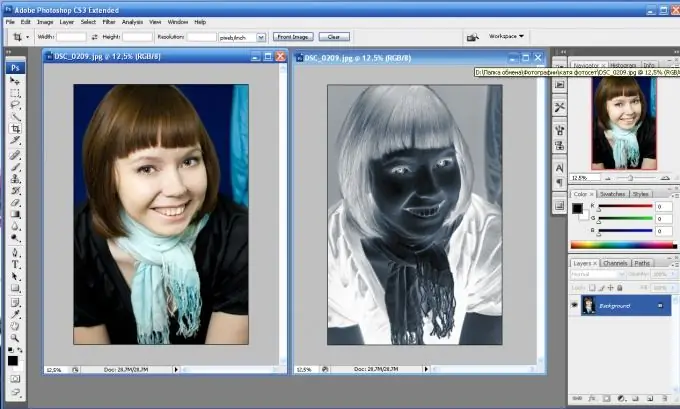
คำแนะนำ
ขั้นตอนที่ 1
เปิดภาพที่จะแปลงเป็นเนกาทีฟ
ขั้นตอนที่ 2
ขั้นตอนต่อไปคือการกลับสี การผกผันคือการเปลี่ยนสีไปในทางตรงกันข้ามกลับ คีย์ผสม Ctrl + I จะช่วยในการทำเช่นนี้ หรือคุณสามารถดำเนินการผ่านเมนู: "รูปภาพ - การแก้ไข - ผกผัน" (รูปภาพ - การปรับ - กลับด้าน) คุณจะเห็นว่าสีของภาพต้นฉบับเปลี่ยนไป
ขั้นตอนที่ 3
หลายคนหยุดที่ขั้นตอนที่สอง แต่นี่เป็นสิ่งที่ผิด เนื่องจากไม่ได้สร้างแง่ลบทั้งหมด หลังจากกลับด้านแล้ว อย่าลืมทำให้ภาพของคุณอิ่มตัว สามารถทำได้ทั้งจากแป้นพิมพ์ - Shift + Ctrl + U และผ่านเมนู: "Image - Correction - Desaturate" (Image - Adjustments - Desaturate) อย่างที่คุณเห็น ภาพนั้นเป็นภาพขาวดำทั้งหมด
ขั้นตอนที่ 4
ถัดไป คุณต้องแก้ไขรูปภาพ รายการเมนู "Image - Correction - Hue and Saturation" (Image - Adjustments - Hue / Saturation) จะมาช่วย ที่นี่ อย่าลืมทำเครื่องหมายที่ช่องถัดจากตัวเลือก "Colorize" ถัดไป ใช้เคอร์เซอร์เพื่อเปลี่ยนค่าฟิลด์จากบนลงล่าง: hue - 209, saturation - 15, lightness ยังคงเหมือนเดิม, ศูนย์ คลิกตกลง
ขั้นตอนที่ 5
ขั้นตอนต่อไปคือการทำงานกับอัตราส่วนของแสงและเงา: “รูปภาพ - การแก้ไข - ไฮไลท์ / เงา (รูปภาพ - การปรับแต่ง - เงา / ไฮไลท์) หน้าต่างใหม่สำหรับการแก้ไขภาพจะเปิดขึ้น หากมีขนาดเล็ก ให้คลิกแสดงตัวเลือกเพิ่มเติมที่ด้านล่าง เปลี่ยนค่าโทนสีและแสงเพื่อให้ภาพมีความสมบูรณ์และดีขึ้น ในรายการ "เงา" - เงาตั้งค่าต่อไปนี้: ปริมาณ - 0, ความกว้างของช่วงโทนสี - 50, รัศมี - 30 พิกเซล ในเมนู "ไฟ": เอฟเฟกต์ - 35, ความกว้างของช่วงโทนสีของแสง - 75, รัศมี - 30 ค่าของการแก้ไขสีและความคมชัดของโทนสีกลางควรเป็นลบ: ควรตั้งค่าการแก้ไขสีที่ระดับ - 8, ความเปรียบต่างของโทนสีกลาง - 10.
ขั้นตอนที่ 6
บ่อยครั้งเมื่อสร้างเนกาทีฟ รูปภาพจะกลับด้าน สามารถทำได้โดยใช้รายการเมนู "รูปภาพ - หมุนและพลิก" (รูปภาพ - หมุนผ้าใบ) การปฏิเสธของคุณพร้อมแล้ว






